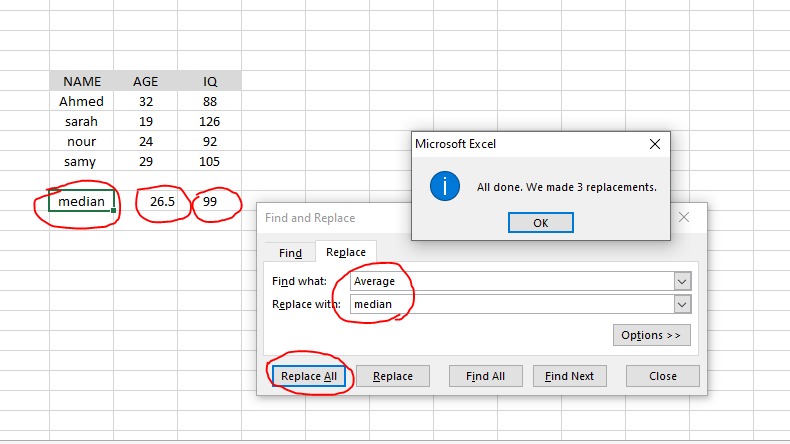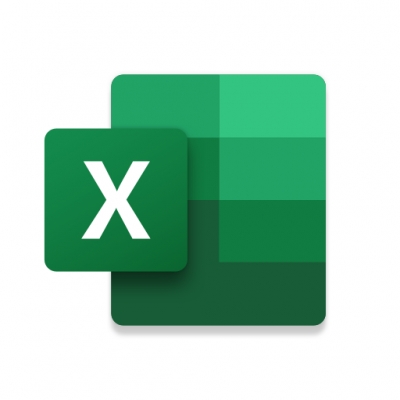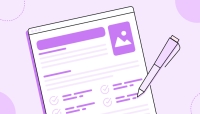ستغطي هذه المقالة كيفية البحث في Excel واستخدام البحث والاستبدال في Excel.
أمثلة لما قد تستخدمه في البحث عن وظيفة Excel للبحث عنها:
كل الخلايا التي تحتوي على الرقم "10"
جميع الصيغ التي تحتوي على مرجع إلى الخلية "B7"
جميع الصيغ التي تحتوي على دالة SUM
هناك طريقتان للوصول إلى وظيفة Excel Find:
اضغط على Ctrl + F
في شريط الصفحة الرئيسية ضمن "بحث وتحديد" ، اختر "بحث"
لماذا تستخدم وظيفة Excel Find؟
هناك العديد من الأسباب الوجيهة لاستخدام وظيفة البحث عند إجراء النمذجة المالية في Excel.
السبب الرئيسي هو استخدامه مع وظيفة الاستبدال، لتحرير العديد من الخلايا و / أو الصيغ مرة واحدة بسرعة.
على سبيل المثال، إذا كان لديك مئات الخلايا التي تحتوي على صيغ ترتبط بخلية معينة، فقد ترغب في استخدام البحث والاستبدال لتغيير الصيغة. ستوفر الكثير من الوقت ويضمن لك ذلك عدم تفويت أي منها.
مثال على البحث والاستبدال في Excel
يوجد أدناه مثال على كيفية استخدام "بحث واستبدال" لتغيير معادلات SUM في الجدول أدناه لتصبح جميعها صيغ MEDIAN.
الجزء 1 : ابحث عن خلية بها كلمة او رقم
اضغط على Ctrl + F
اكتب "سارة"
انقر فوق "بحث عن التالي"
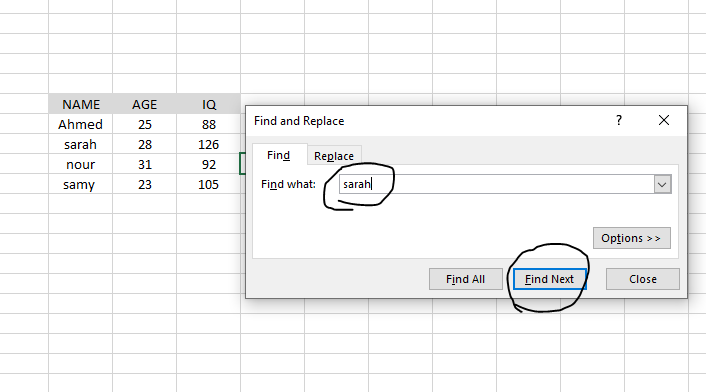
الجزء 2 : ابحث في Excel عن الكلمات المتشابهة
اضغط على Ctrl + F
اكتب "متوسط"
انقر فوق "بحث عن الكل"
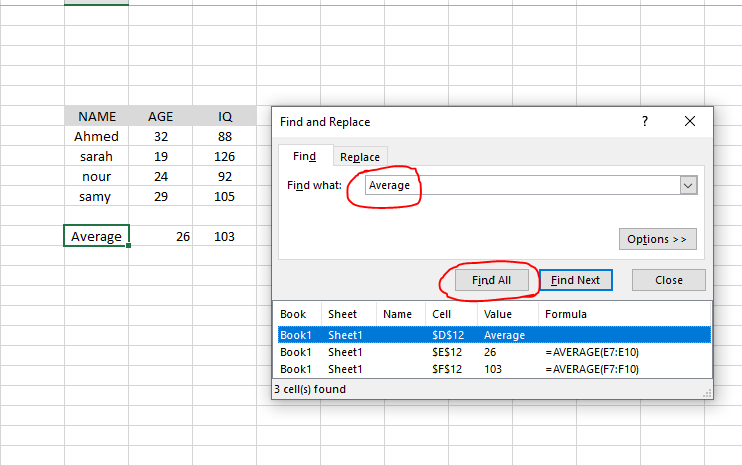
الجزء 3 : استبدل المعادلات
اضغط على Ctrl + F
انقر فوق علامة التبويب "استبدال" في الأعلى
اكتب "متوسط" في البحث
اكتب "الوسيط" في استبدال
انقر فوق "استبدال الكل"
كل صيغ SUM الخاصة بك هي الآن صيغ MEDIAN